[:ja]ZUK Z2のナビゲーションバー(オンスクリーンキー)を削除する方法[:]

[:ja]先日Banggoodで購入したLenovo ZUK社の激安スマホZ2は最高です。
なにが良いって、5.0インチという大きさが普段使いにピッタリなのです。
手のひらサイズで胸ポケットにすっと入ります。
中華スマホはだいたい5.5インチ〜6インチが主流ですよね。
5.0インチサイズも無いわけではありませんが、低スペック機ばかりでメイン機としてはすこし不満が残ります。
その点、Z2は5.0インチでも高精細なフルHD画面のうえ、スナドラS820の高速処理で操作性は快適そのもの。
バッテリーも大容量の上、DSDSで海外旅行でも大活躍。
まさに無印良品という感じで、iPhoneにも引けを取りません(主観です)。
以前買ったワイモバイルのP9 Liteよりずっと快適ですよ(個人的感想です)。
ナビゲーションバーが邪魔です
しかし、一点だけ大きな不満があります。
それは、画面の下にナビゲーションバー(オンスクリーンキー)がデーンと鎮座していて、とても邪魔なのです。
 もともと小さい画面の相当な面積を占めています。
もともと小さい画面の相当な面積を占めています。
ハードキーがない機種だとソフトキーは必要ですよね。
でもZ2はUタッチという不思議なホームボタンが付いています。
これひとつで前のページに戻ったり、アプリを切り替えたり、ホームに戻ったりと自由自在に操作できます。
指紋認証センサーも兼ねているのでとっても便利なボタンなのです。
だから、Z2ならナビゲーションバーはなくても大丈夫。
Banggoodの商品紹介ページではナビゲーションバーが出ていないので、きっとどこかに消す方法があるはずです。
消し方が分からない・・・
ところがナビゲーションバーを消す設定が分かりません。
ググっても手がかりがありません。
英語のページも見て回ったのですが、それらしい記事がないのです。
Android7.0にアップデートできればON/Offを切り替えられるという情報を見つけたのですが、まだOTA配信は来ていません。
ナビゲーションバーが邪魔で困っているのは私だけなのでしょうか?
1週間ほど悪戦苦闘したうえで、ようやく消し方を見つけましたので、もし方法を探している方がほかにいたらと思い、ここにシェアします。
(Z2ユーザー以外の方には関係ない記事で申し訳ありません)
Z2ナビゲーションバーの消し方
手順は4段階です。
デベロッパーモードに入れば簡単に消せるのです。
操作はとても簡単です。
画面でご紹介します。
1.設定画面を選択
設定画面(Settings)の一番下にあるAboutを選択します。
上の画面で赤く囲ったところです。
「i」のマークが付いています。
私のZ2はインドROMを焼いたため、英語版になっています。
ショップROMの日本語版だと「約」と書いてあるかもしれません。
2. ZUI Versionを連打
About画面の下の方に「ZUI Version」という項目があるはずです。
上の画面で赤く囲ったところです。
私のはインドROMで2.0.133STとヴァージョンが書いてありますが、どのバージョンでも一緒です。
これを10回くらい連打します。
何回か押しているうちに、「あと○回」と小さく表示が出てきます。
連打に成功すると「Developperモード」に切り替わります。
3.Developperモードなら操作できる

いちど前の設定画面に戻ります。
すると、いままでなかったDevelopper(デベロッパー)モードが選択できるようになっているはずです。
Developperモードを選択します。
Developper モード画面の上から5行目に
「On-screen Back, Home, Recent」
という項目があります。
画面の赤く囲ったところです。
日本語版では「オンスクリーンキー」と書いてあります。
これがデフォルトでOnになっています。
スライドスイッチを左に動かします。
4.ナビゲーションバーが消えた

スライドスイッチを左に動かした瞬間、一番下のナビゲーションバーが消えたはずです。
上の画面ではナビゲーションバーの下に隠れていた「Window animation scale」というメニューが現れました。
赤く囲ったところです。
この作業をしても、やはりナビゲーションバーがあったほうが良い、と思ったら、逆の手順を踏むだけです。
すぐもとに戻すことが出来ます。
私の場合はUタッチボタンで用が済んでいるので、ナビゲーションバーが無くなって清々しております。
以上でナビゲーションバー(オンスクリーンキー)の消し方は終わります。
ご参考になれば幸いです。
[:]

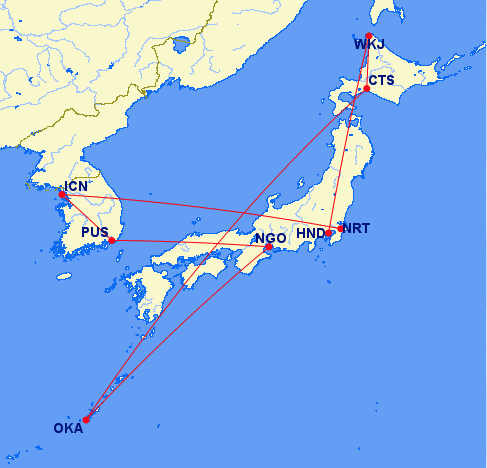





ディスカッション
コメント一覧
はじめまして。私もBanggoodでZUK Z2を購入しました。ROMはインド版を書き込んでます。
質問なんですが、アプリのアイコンバッジが付きません。
設定の中に、付けるような箇所が見当たりません。(当方、英語音痴です)
どうすればいいですか?
こんにちは。
私のZ2もインド版ですが、ASUSのZEN UI3.0.2というランチャーを入れています。
ランチャーの設定画面(Preferences)から”Unread count badge”を選択すると、バッジの表示を切り替えることが出来ます。
標準UIだと設定方法が違うかもしれませんが、なにかご参考になれば幸いです。
早々に、お返事ありがとうございます。
なるほど、たいへん参考になります。
それと、もう一つ。
実は、電話の取り方ですが。点滅を右にスライドして電話を取る(通話する)んですが、
なぜか、すぐ切れてしまいます。このやり方で、間違いないでしょうか?
どこかに設定があったのでしょうか?(英語だったので適当に触りすぎたかも、、、)
ご教授お願いします。。。
電話のとり方ですね・・・。
当方はあまり気に留めたことはありませんが、点滅を右にスライドで合っていると思います。
電話が勝手に切れてしまう設定、というのもあまり考えにくい気がします。
考えられるとすれば、通話タイマーが入っているとか、あるいは、SIMの設定で電話会社の方で切ってしまう、とかでしょうか?
お役に立てず申し訳ありません。
ありがとうございました。
もう少し調べてみます。。。
VolTEがONになってました。。。。